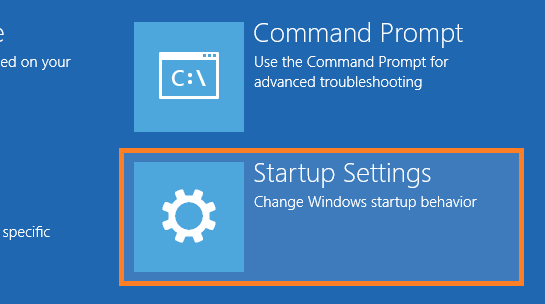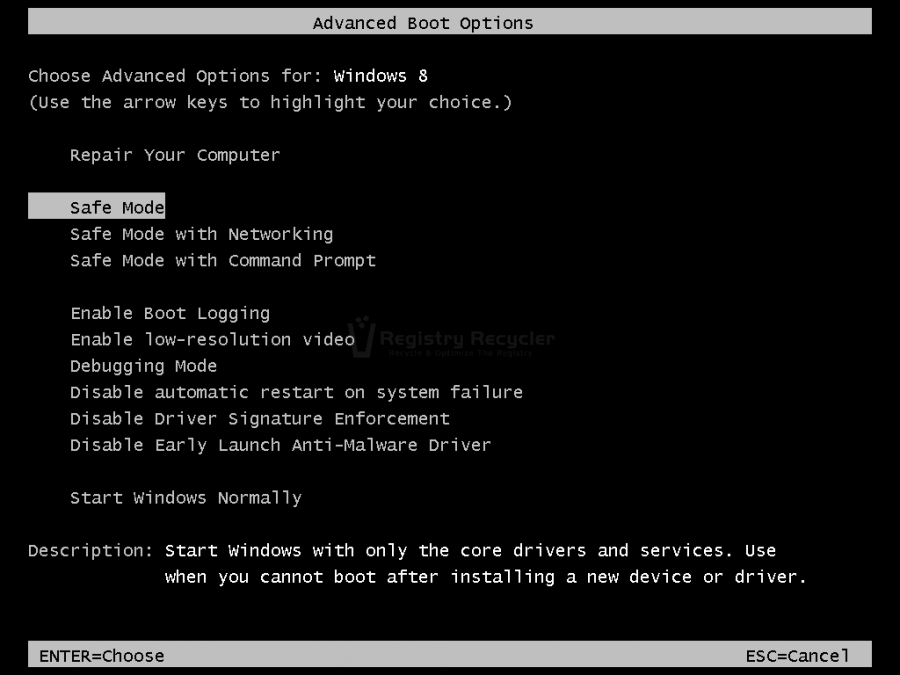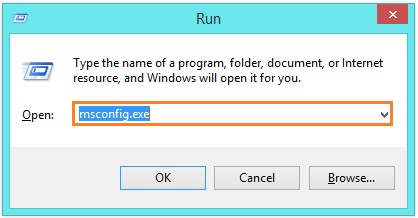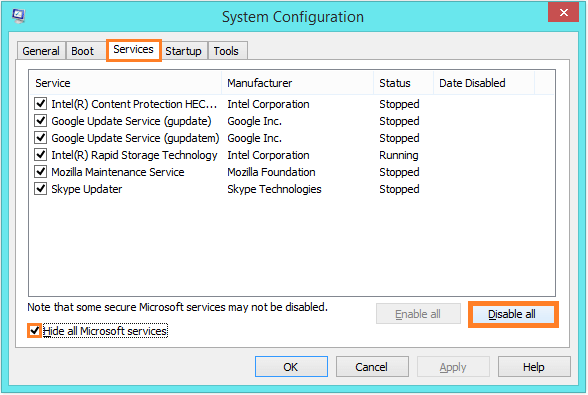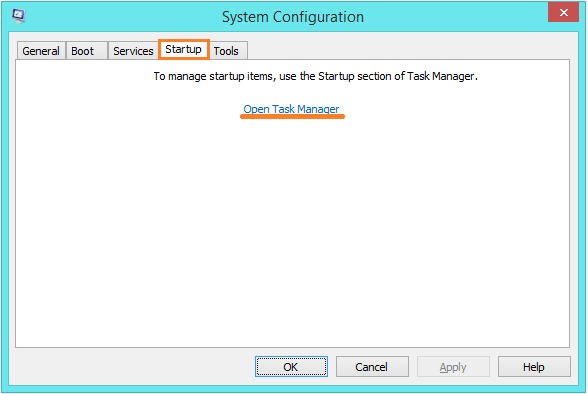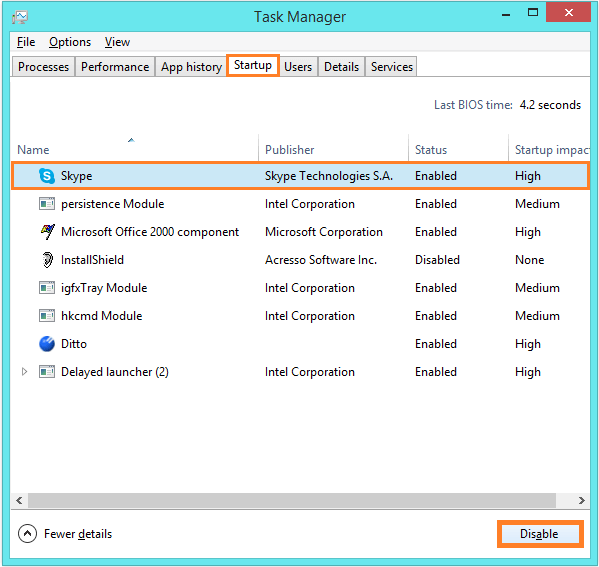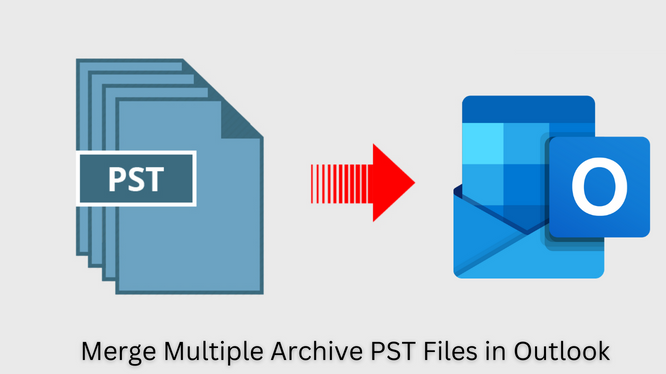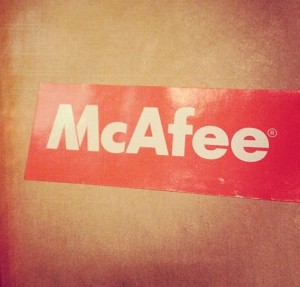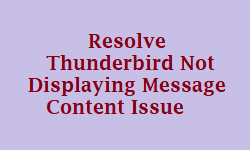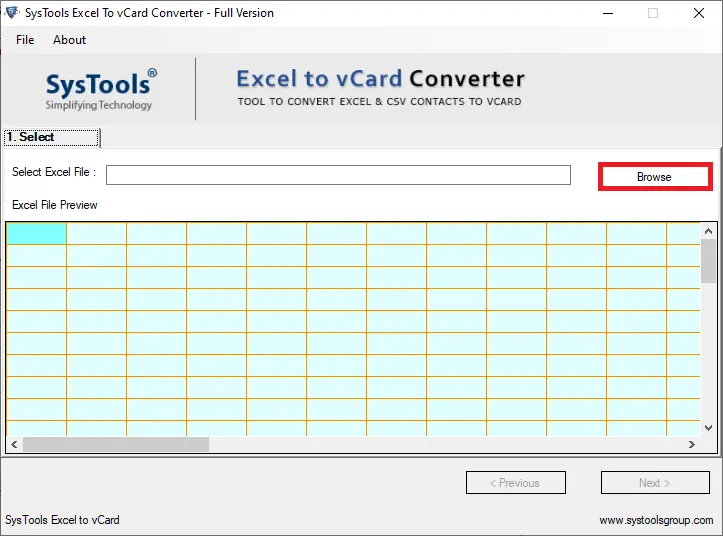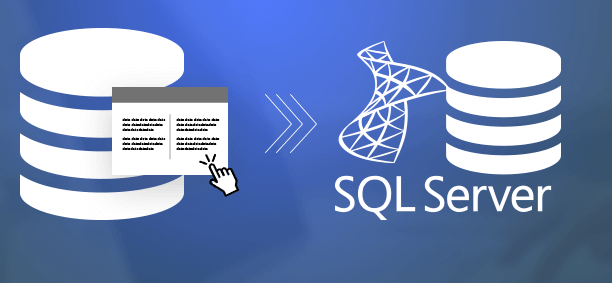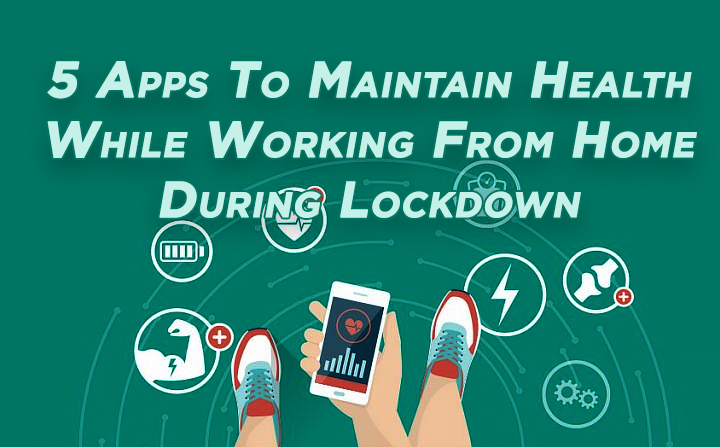Как исправить ошибку STOP 0xc000021A в Windows 8.1
Вопрос читателя:
«Привет, Уолли! Мой ноутбук не работает. Его Windows 8.1, и при запуске он говорит об ошибке 0xc000021A !»- Бренда Г., США.
Ответ Уолли: Посмотрим правде в глаза, получение ошибки «Синий экран смерти» при запуске компьютера – это худшее. Вы решили сделать что-то на компьютере, и это вам не удается, какое сопротивление ![]()
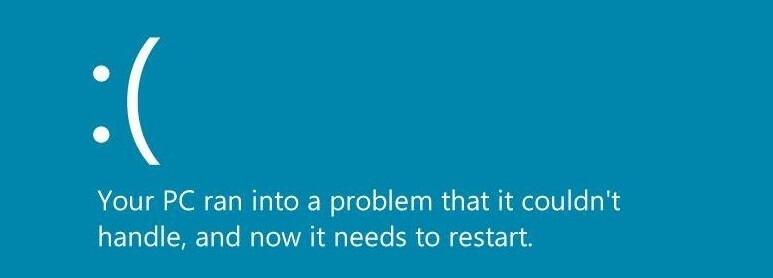
Проблема
При запуске компьютера показывает синий экран с ошибкой 0xc000021A.
Причина
Ошибка 0xc000021A обычно возникает при повреждении файлов Winlogon.exe или Csrss.exe.
Winlogon.exe отвечает за обработку процессов входа и выхода.
Csrss.exe принадлежит клиентской или серверной подсистеме сервера времени выполнения Microsoft.
Вышеупомянутые файлы могут быть повреждены по следующим причинам:
- Системные файлы не совпадают
- Установлены неправильные драйверы устройств
- В стороннем программном обеспечении отсутствуют некоторые файлы
Решение
Вот несколько способов исправить ошибку 0xc000021A:
Чистая загрузка в безопасном режиме
Когда компьютер не загружается должным образом, он в конечном итоге начинает показывать Автоматический ремонт экран при запуске компьютера.
- в Автоматический ремонт экран, щелкните Расширенные настройки
- Нажмите Параметры запуска

- На Параметры запуска экран, щелкните Рестарт кнопка
- Включить безопасный режим с загрузкой сетевых драйверов
Если Автоматический ремонт экран не появляется, тогда используйте следующие инструкции:
- Использовать Windows 8 или 8.1 CD / DVD / USB для загрузки вашего компьютера.
- На появившемся экране нажмите кнопку с надписью следующий
- Щелкните ссылку с надписью Почини свой компьютер
- Нажмите Устранение неполадок > Расширенные настройки > Командная строка
- в Командная строка окно, введите:
bcdedit / set {default} bootmenupolicy legacy
и нажмите Войти - Теперь выньте CD / DVD / USB и перезагрузите компьютер.
- Когда компьютер перезагрузится, продолжайте нажимать клавишу F8 несколько раз, и вы должны увидеть Расширенные параметры загрузки экран

- Выбрать Безопасный режим из списка
Если компьютер запускается в безопасном режиме успешно, перейдите к следующей процедуре, чтобы исправить процесс загрузки:
Отключение служб Windows
- Нажмите Клавиша Windows + R > тип msconfig > пресса Введите (или нажмите ОК)

- Щелкните значок Сервисы вкладка
- Убедись, что Скрыть все службы Microsoft проверено.
- Нажмите Отключить все и нажмите Применять

- Щелкните значок Запускать вкладка
- Нажмите Открыть диспетчер задач

- Отключить все элементы один за другим и закройте Диспетчер задач

- Нажмите Хорошо закрыть Конфигурация системы окно.
В настоящее время рестарт твой компьютер. Если Windows 8.1 запускается нормально, это означает, что одна из запускаемых программ или служб была неисправна. Начните включать те, которые, по вашему мнению, подходят, и снова перезагрузите компьютер. В конце концов, вы сможете найти виновника и либо отключить его, либо удалить программу.
Исправление системных файлов Windows 8.1
Если вы по-прежнему не можете войти в Windows 8.1, вам следует использовать этот метод для проверки системных файлов Windows 8.1.
- Вставьте установочный DVD / USB-диск Windows 8 / 8.1 или диск восстановления
- Рестарт твой компьютер
- Щелкните значок следующий кнопка
- Щелкните значок Почини свой компьютер ссылка
- Нажмите Устранение неполадок > Расширенные настройки > Командная строка
- В Командная строка тип sfc / scannow > и нажмите Войти
Использование восстановления системы
Восстановление системы используется для восстановления системных файлов и настроек из прошлого. Его можно использовать для замены поврежденных и поврежденных файлов на компьютере. кликните сюда вы узнаете, как сделать восстановление системы точка.
Отмена обновлений Windows для исправления ошибки 0xc000021A
Вероятно, наиболее распространенный способ появления ошибки синего экрана – это когда пользователь выключает компьютер во время применения обновлений. Пользователь может принудительно выключить компьютер, если он не выключается, потому что он ожидает применения обновлений. Вот как отменить неудачное обновление Windows:
- Вставьте установочный DVD / USB-диск Windows 8 / 8.1 или диск восстановления
- Рестарт твой компьютер
- Щелкните значок следующий кнопка
- Щелкните значок Почини свой компьютер ссылка
- Нажмите Устранение неполадок > Расширенные настройки > Командная строка
- В Командная строка тип DISM.exe / изображение: C: / cleanup-image / revertpendingactions (Вот C
Удачных вычислений!

.
Источник